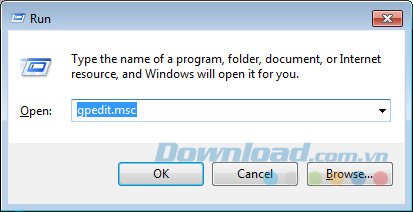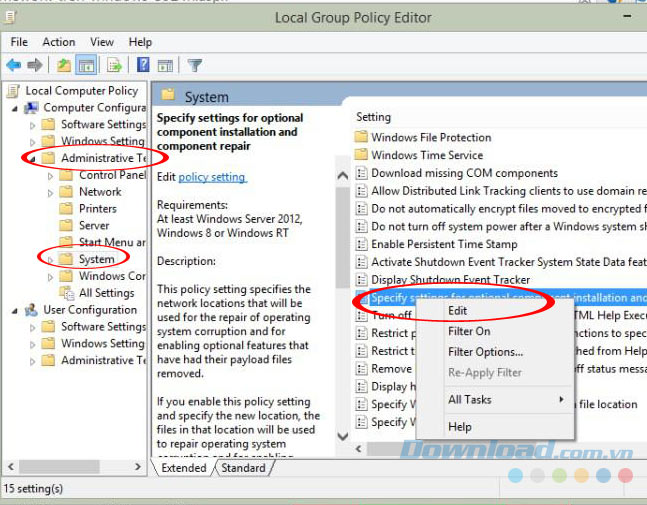File .NET Framework cài đặt khá phiền phức nhưng đây cũng là một trong những thành phần rất quan trọng trên máy tính. Khi thiếu phần mềm .NET Framework bạn sẽ không thể sử dụng được một số phần mềm trên Windows nên buộc phải có .NET Framework trên máy tính của bạn.
Vậy lỗi .NET Framework xử lý như thế nào? Có 2 lỗi thường xuyên xảy ra nên Download.vn sẽ hướng dẫn các bạn cách sửa lỗi .NET Framework nhanh chóng và triệt để để có thể sử dụng máy tính một cách trơn tru nhất mà không phát sinh lỗi.
.NET Framework là gì?
Điều đầu tiên bạn cần biết rằng .NET Framework còn được gọi là dot net. Về cốt lõi, .NET Framework cung cấp một bộ sưu tập đầy đủ code mà lập trình viên dùng để tạo nhanh phần mềm. Ngoài ra, nó còn bổ sung các công cụ có thể tăng tốc, rút ngắn thời gian phát triển ứng dụng, cũng như API bổ sung nhằm giúp lập trình viên dễ dàng tương tác với các dịch vụ nhất định, chẳng hạn như Windows Store. Thay vì phải viết tay toàn bộ code mà app đó cần để được đánh giá là một app UWP, .NET Framework cung cấp tất cả điều đó.

Tuy quá trình cài đặt NET Framework không quá khó, nhưng vì rất nhiều lý do khác nhau mà đôi khi sẽ có những trường hợp không thể cài đặt phần mềm này. Nhưng trước hết, hãy cùng tìm hiểu xem, những máy tính nào có thể cài đặt được phần mềm này.
Cấu hình máy tính tối thiểu để cài NET Framework
Đối với NET Framework phiên bản 3.5 trở về trước:
- Hệ điều hành: Windows Server 2003, Windows Server 2008, Windows Vista, Windows XP.
- Vi xử lý: Tối thiểu là 400 MHz Pentium hoặc tốt nhất là 1GHz Pentium (có thể tương đương).
- RAM: Tối thiểu là 96 MB hoặc 256 MB trở lên (khuyên dùng).
- Dung lượng trống tối thiểu: 500 MB.
Đối với NET Framework phiên bản 4.0 trở lên:
- Hệ điều hành: Windows 7, Windows 7 Service Pack 1, Windows Server 2003 Service Pack 2, Windows Server 2008, Windows Server 2008 R2, Windows Server 2008 R2 SP1, Windows Vista Service Pack 1, Windows XP Service Pack 3.
- Vi xử lý: 1 GHz hoặc nhanh hơn.
- RAM: 512 MB hoặc hơn.
- Dung lượng trống tối thiểu: 850 MB (đối với Windows bản 32-bit) và 2 GB (đối với Windows bản 64-bit).
.NET Framework 3.5 NET Framework 4
Cài đặt .NET Framework từ Windows Features
Cách đầu tiên các bạn có thể sử dụng khi không cài được .Net Framework từ file cài đặt đó là cài đặt từ Windows Features. .Net Framwork là một phần mềm gắn bó chặt chẽ với Windows, vì vậy tất cả các phiên bản sẽ có trong Windows Features. Để truy cập phần cài đặt này, ta làm theo các bước sau.
Đầu tiên nhấn nút Start sau đó đánh vào lệnh Control Panel rồi click chọn Control Panel trong danh sách hiện ra.

Trong cửa sổ Control Panel nhấn chọn nút Uninstall program.
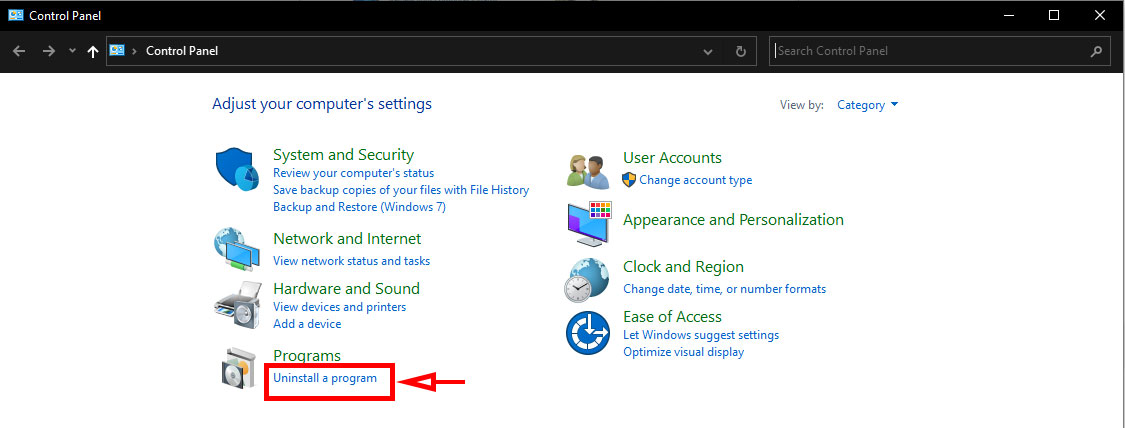
Chọn tiếp mục Turn Windows features on or off ở menu bên trái

Ở hộp thoại Windows Features hiện ra, tích chọn vào cả 2 dòng .NET Framework trong menu sau đó nhấn OK để lưu lại.
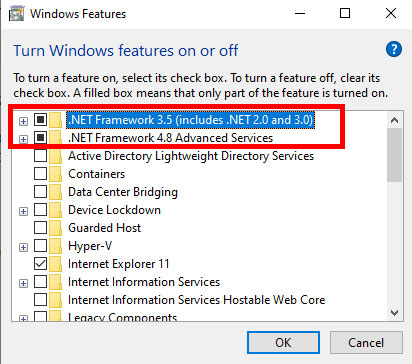
Sau đó, Windows sẽ tự động tải và cài đặt .Net Framework vào máy tính của bạn đầy đủ các phiên bản.
Sửa lỗi cài đặt .NET Framework tự động
Ngoài việc cài đặt thủ công, các bạn có thể sửa lỗi .Net Framework bằng ứng dụng chính chủ Microsoft.
Đầu tiên ta cần tải ứng dụng này tại địa chỉ: https://www.microsoft.com/en-us/download/confirmation.aspx?id=30135
Sau khi download xong, các bạn chỉ cần tiến hành chạy file vừa mới tải về. Ở cửa sổ hiện ra, tích chọn vào dòng I have read and accept the license terms sau đó nhấn Next.

Hệ thống sẽ tự động kiểm tra .Net Framework trong máy tính của bạn sau đó đưa ra danh sách các lỗi phát sinh. Để sửa các lỗi này, ta chỉ cần nhấn Next để hệ thống tự động sửa lại .Net Framework trong máy.
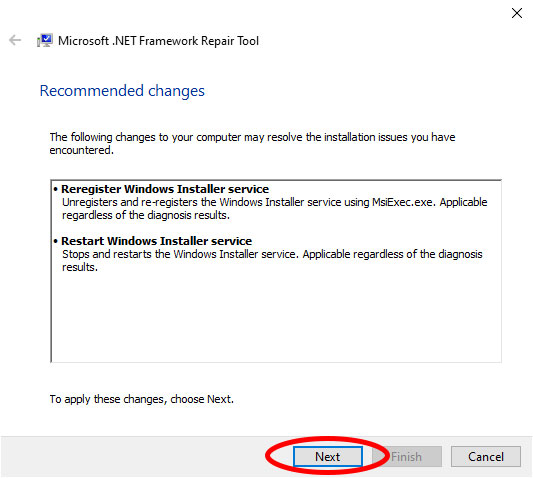
Khắc phục lỗi cài .NET Framework với Gpedit.msc
Bước 1: Các bạn thoát hoàn toàn khỏi quá trình cài đặt NET Framework, sau đó nhấp chuột trái vào biểu tượng Windows (góc trái, dưới cùng) màn hình rồi nhập từ khóa "Service" vào thanh tìm kiếm, tiếp tục chọn lên kết quả tương ứng bên trên.
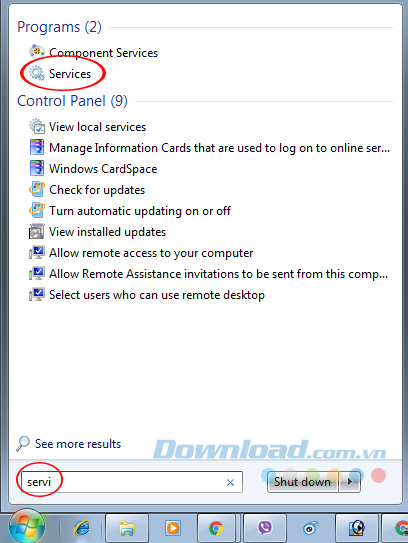
Bước 2: Trong giao diện Services, các bạn tìm và click chuột phải vào mục Windows update, chọn Properties.
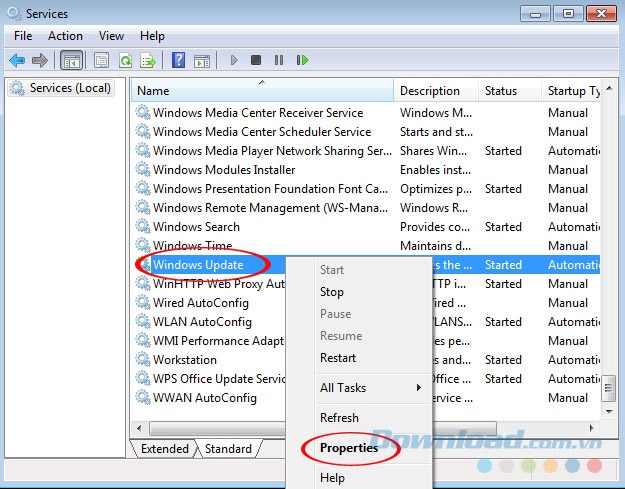
Bước 3: Tại đây, chọn thẻ General, sau đó điều chỉnh mục Startup type về Automatic / Start / OK.